热门音乐管理软件 iTunes 可让您在电脑、iPhone、iPad 或 iPod 上播放、存储、同步和分享您喜爱的音乐。然而,意外情况可能会导致 iTunes 歌曲丢失或删除。例如,您误从 iTunes 中删除了一首歌曲,或者系统崩溃、硬盘故障、恶意软件攻击、格式化以及其他因素损坏或丢失了 iTunes 音频文件。
这些 iTunes 歌曲还能恢复吗?谢天谢地,当然可以。本文将讨论如何从 iTunes 恢复歌曲。让我们开始吧!
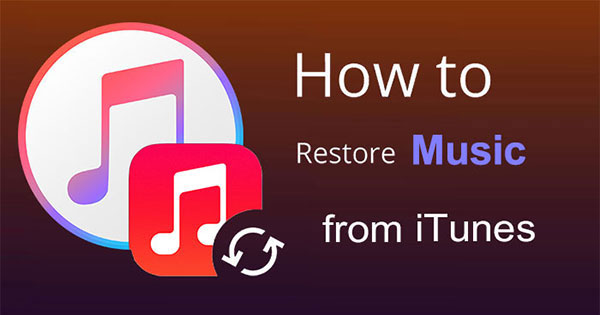
从 iTunes 恢复已删除歌曲的最佳、最简单且成功率较高的方法是配备功能强大的数据恢复软件。iPhone音乐恢复是最受欢迎的软件,可以帮助您从 iPhone、iTunes 或 iCloud 备份中恢复各种数据类型。
主要特点:
以下是使用 iPhone 音乐恢复从 iTunes 恢复歌曲的方法:
01启动程序后,选择“从 iTunes 备份文件中恢复”。它将检测并列出计算机上的所有备份文件。扫描并选择您需要的文件。

02如果您已加密 iTunes 备份,则需要先输入备份密码,然后才能继续扫描 iTunes 备份文件。
03扫描完成后,所有类型的数据将显示在左侧窗格中。转到“App Audio”查找歌曲文件。选择要恢复的音乐文件,然后单击“恢复”将其保存到计算机。

如果您已在 iTunes Store 购买音乐,可以按照以下步骤重新下载:
步骤1.在您的计算机上打开iTunes 。
第 2 步。使用原始购买时使用的 Apple ID 登录。
步骤3. 在顶部菜单中,单击“帐户”,然后选择“已购买”。
步骤4. 您将被引导至“已购买”页面。在这里,选择“音乐”选项卡。
步骤5.找到您要恢复的歌曲,然后单击每首歌曲旁边的云图标或下载按钮。

iTunes 将开始将选定的音乐重新下载到您的资料库。
步骤 1. 在您的 iPhone 或 iPad 上打开 iTunes Store 应用程序。
第 2 步。点击屏幕底部的“更多”(由三个点表示),然后选择“已购买”。
步骤 3. 选择“音乐”,然后单击“不在本 [设备] 上”以查看您已购买但当前不在设备上的歌曲列表。

步骤4.找到您想要恢复的歌曲,然后点击每首歌曲旁边的下载图标(带有向下箭头的云)将其重新下载到您的设备。
许多用户都遇到过一个常见问题:Apple 音乐库里的音乐不见了。如何恢复 Apple Music 库?点击链接即可轻松找回丢失的 Apple Music 库。
如果您不小心删除了 iTunes 中的歌曲,并且它们位于“废纸篓”中,以下步骤可以帮助您恢复它们。以下是如何从 iTunes 的“废纸篓”中恢复已删除歌曲的方法:
步骤 1. 在计算机上打开“垃圾箱”。
第 2 步。找到已删除的 iTunes 歌曲,双击该文件,然后按照提示将其从垃圾箱拖到桌面或其他文件夹。
步骤3.最后,使用 iTunes 打开恢复的 iTunes 歌曲,它们将被添加回您的 iTunes 资料库。

虽然您无法通过“废纸篓”从 iPhone 或 iPad 恢复已删除的 iTunes 歌曲,但在Mac上恢复文件后,您可以将 iTunes 与连接到Mac所有 Apple 设备同步。
Time Mac hine 是一款程序,它可以将您的所有文件备份到外部硬盘,并可以在您意外删除或丢失文件时进行恢复。如果您已启用 Time Mac hine,则可以从 iTunes 中恢复已删除的歌曲。以下是使用 Time Mac hine 恢复 iTunes 中歌曲的方法:
步骤 1. 将 Time Mac hine 备份驱动器连接到Mac电脑。
第 2 步。打开 Finder 并导航到您的 iTunes 音乐文件夹。
步骤3. 单击屏幕右上角的Time Mac hine图标,然后选择“进入Time Mac hine”选项。

步骤4.在Time Mac hine界面中,使用时间线返回到删除歌曲之前的时间点。
步骤5.选择要恢复的歌曲文件或文件夹,然后单击“恢复”按钮将它们带回您的iTunes音乐文件夹。
步骤6.打开iTunes,您应该会看到恢复的歌曲。
如果您在删除iTunes 资料库中的歌曲之前对其进行了备份,则可以使用 iTunes 轻松恢复它们。以下是如何通过 iTunes 备份从 iTunes 资料库恢复已删除歌曲的分步指南:
步骤1.在您的计算机上启动iTunes应用程序。
步骤2.使用USB数据线将包含已删除歌曲的设备(iPhone,iPad或iPod)连接到计算机。
步骤3.选择位于iTunes窗口左上角的设备图标。
步骤4.在“摘要”选项卡中,查找“备份”部分。
步骤5.在“手动备份和恢复”下,单击“恢复备份”。

步骤6. 将出现一个弹出窗口,显示可用备份的列表。选择包含要恢复的已删除歌曲的备份。
第七步:单击“恢复”并确认您的选择。
我们列出了五种从 iTunes 恢复歌曲的方法。请选择适合您情况的方法。强烈推荐iPhone Music Recovery 。这款专业且功能强大的数据恢复程序可以从 iPhone、iTunes 和 iCloud 备份中恢复音乐、图片、视频、联系人、信息等。它可以轻松恢复 iTunes 歌曲,并支持多种iOS设备和版本,是您的理想之选。
相关文章:





